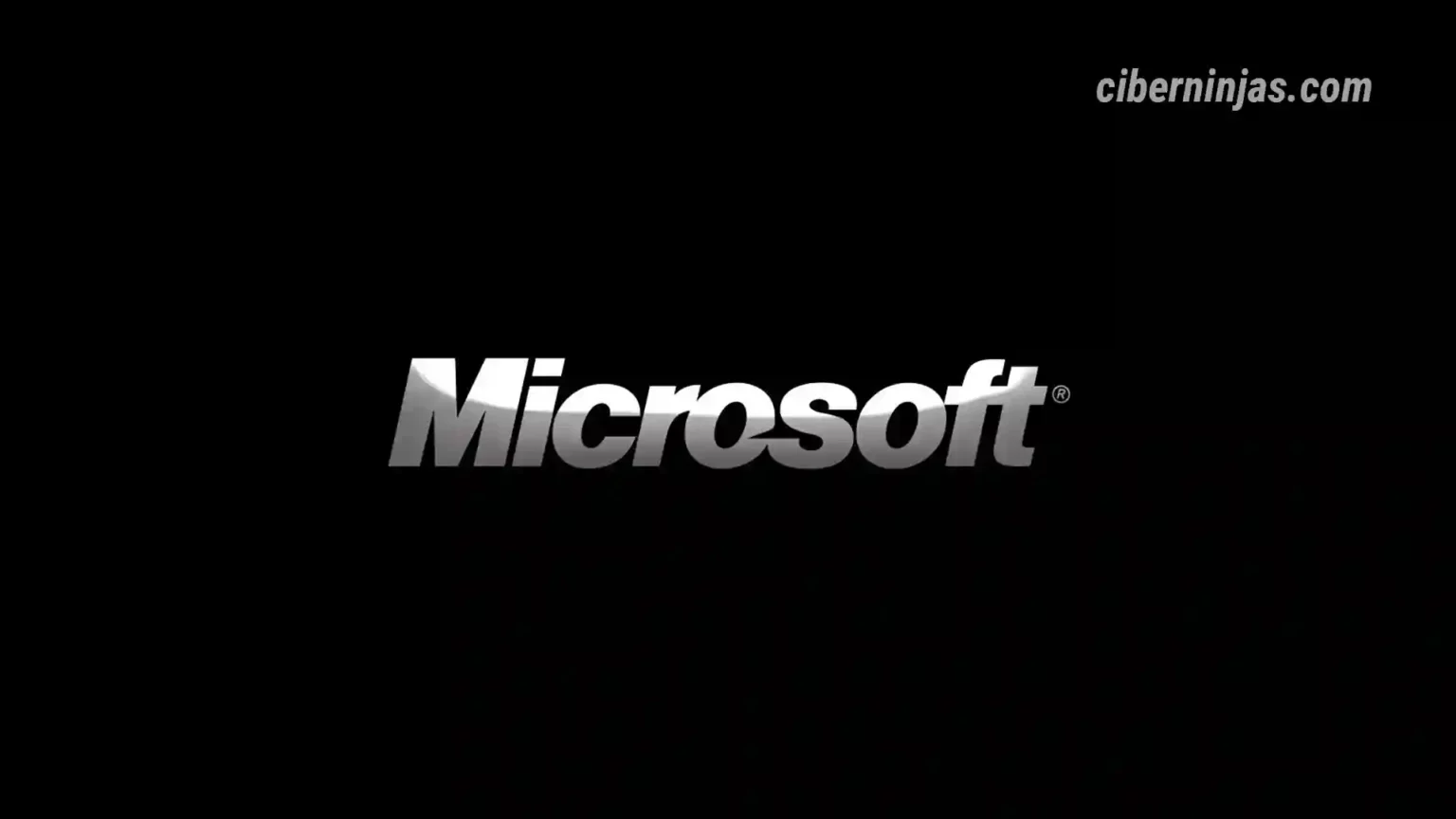La aplicación Windows Terminal obtiene un montón de características nuevas que incluyen la entrada de transmisión, búsqueda web, emojis y más.
Repasando todos los cambios de la terminal
Entrada de Transmisión
A partir de la versión 1.19, es posible transmitir el contenido de una consola a todas las demás consolas abiertos desde la Terminal de Windows.
Esta función se puede habilitar seleccionando la opción “Alternar entrada de transmisión a todos los paneles” en la paleta de comandos (Ctrl + Shift + P).
Búsqueda Web
Esta actualización también agrega una nueva entrada en el menú contextual del botón derecho para realizar una búsqueda web en un texto seleccionado.
Al elegir la opción “Búsqueda web” se abrirá el navegador web predeterminado con el resultado de la consulta.
La función realizará una búsqueda en Bing de forma predeterminada, pero puedes usar el archivo
"searchWebDefaultQueryUrl"
settings.json para especificar otro motor de búsqueda.
"searchWebDefaultQueryUrl": "https://www.google.com/search?q="
Según las notas oficiales, la nueva función de búsqueda también está disponible como acción
webSearch
. Puedes personalizar esta acción para iniciar cualquier motor de búsqueda especificando que se reemplace
queryUrl. %s
con tu consulta.
Interfaz de usuario de sugerencias
El equipo de desarrollo también reveló que esta nueva versión del terminal puede proporcionar diferentes tipos de sugerencias de texto, incluido el historial de comandos, comandos guardados y más.
Si deseas utilizar esta función, también debes habilitar la integración de Shell. Después de configurar la función requerida, para usar el “Historial de comandos” en la interfaz de usuario de sugerencias; debes crear una nueva acción
showSuggestions
que mostrará la interfaz de usuario de sugerencias con su historial de comandos como fuente de sugerencias.
"actions":
[
{
"command":
{
"action": "showSuggestions",
"source": "commandHistory",
"useCommandline": true
},
"keys": "ctrl+h"
}
],
Para usar “Acciones de envío de entrada” en la interfaz de usuario de Sugerencias para generar comandos largos con un solo argumento, puedes usar acciones
sendInput
como fuente de sugerencias.
Para permitir que la interfaz de usuario de Sugerencias utilice su historial de comandos y sus acciones de sendInput como fuente de sugerencias, las acciones en su archivo settings.json deberían verse así.
{
"command":
{
"action": "showSuggestions",
"source": "all",
"useCommandline": true
},
"keys": "ctrl+y"
},
Puedes consultar el siguiente ejemplo para agregar algunas acciones
sendInput
a la interfaz de usuario de Sugerencias:
"actions":
[
{
"command":
{
"action": "showSuggestions",
"source": "all",
"useCommandline": true
},
"keys": "ctrl+y"
},
{
"command":
{
"action": "sendInput",
"input": "git commit -m \"\"\u001b[D"
},
"name": "commit"
},
{
"command":
{
"action": "sendInput",
"input": "git checkout -b"
},
"name": "new branch"
},
{
"command":
{
"action": "sendInput",
"input": "git fetch & git pull\r"
},
"name": "fetch&pull"
},
{
"command":
{
"action": "sendInput",
"input": "git merge origin/main\r"
},
"name": "merge main"
},
{
"command":
{
"action": "sendInput",
"input": "git log -10 --pretty=oneline --abbrev-commit\r"
},
"name": "log -10"
}
],
En la Terminal de Windows, también puedes usar la interfaz de usuario de Sugerencias en PowerShell 7 para mostrar sugerencias de Predictores, pero requiere modificar el perfil de PowerShell con un protocolo de finalización de shell y agregar configuraciones adicionales en el archivo settings.json.
Puedes consultar esta guía para configurar esa función.
Otras adiciones
Windows Terminal 1.19 también incluye soporte para ingresar emojis en el símbolo del sistema, etc.
También puedes cambiarle la transparencia, puedes utilizar las opciones
"opacity"
y
"useAcrylic"
para controlar el efecto en el archivo settings.json.
"opacity": 85,
"useAcrylic": true
Windows Terminal 1.19 ahora está disponible como vista previa con las nuevas características mencionadas anteriormente y varias correcciones de errores y puede descargarlo desde Microsoft Store o GitHub.